Anul trecut, o aplicație numită Flux a fost lansată pentruiOS. Ți-a atins ecranul de o culoare caldă și frumoasă, astfel încât să te uiți la telefon noaptea să nu-ți strice ochii. De asemenea, culoarea nuanțată a făcut ca un ecran luminos să nu vă alunge somnul. Aplicația a fost atât de populară, a fost extrasă rapid din App Store și Apple a încorporat curând funcția în iOS. Windows 10 tocmai a făcut același lucru prin adăugarea unei caracteristici pentru a nuanța nativ ecranul dvs. de o culoare mai caldă. Iată cum funcționează.
Această caracteristică este denumită oficial „Lumina albastră”. Puteți să-l activați sau dezactivați după bunul plac și să-l programați pentru a porni la o anumită oră sau la apus.
Pentru a nuanța ecranul și utiliza Light Bluecaracteristică, deschideți aplicația Setări. Accesați grupul de setări Sistem și selectați „Afișare”. În secțiunea „Culoare”, veți vedea un comutare la „Lumina albastră inferioară” automat ”. Faceți clic pe linkul „Setări de lumină albastră” de sub acesta.

Există două moduri de a porni lumina albastrăsetări; manual sau la program. Cu toate acestea, înainte de al porni, selectați cât de mult doriți să vă nuanțați ecranul. Pe ecranul cu setări de lumină albastră, există un glisor numit „Temperatura culorilor noaptea”. Folosiți-l pentru a seta intensitatea nuanței. Faceți clic pe butonul „Pornire acum” pentru a-l activa. Odată activat, butonul va citi „Opriți acum”, astfel încât să puteți dezactiva nuanța.
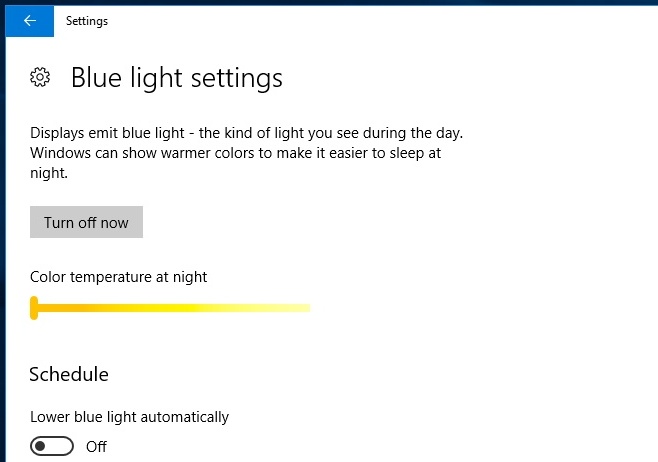
Dacă defilați puțin mai jos, puteți vedeasetări de programare pentru lumina albastră. Porniți opțiunea „Reduceți lumina albastră în mod automat” și apoi setați un program sau un declanșator de apus. Pentru a utiliza declanșatorul de apus, trebuie să aveți activate serviciile de localizare.
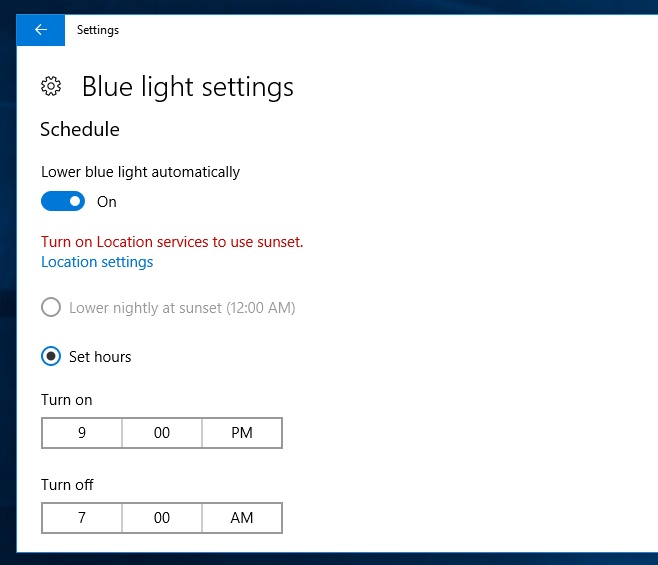
Această caracteristică este disponibilă în prezent pentru utilizatori activatProgramul Windows Insider care rulează construiește 15007. Vino martie 2017, vei putea vopsi în mod nativ ecranul unei culori mai calde în Windows 10 cu Creator Update.











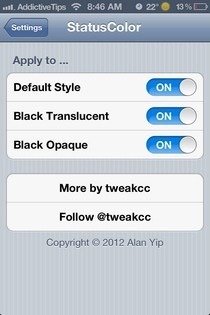

Comentarii